Створіть надбудову Checkout
Додаткові компоненти WooCommerce Checkout дозволяють додавати поля до сторінки оформлення замовлення, які можна використовувати для збору інформації від ваших клієнтів, перепродажу послуг та продуктів тощо. Виконайте такі дії, щоб створити надбудову Checkout:
Обов’язково: Додаткові компоненти WooCommerce Checkout - це преміум-розширення WooCommerce, що входить до складу Managed WordPress Ecommerce, Managed WooCommerce Stores або як окрема покупка.
- Увійдіть до WordPress .
- Перейдіть до WooCommerce і клацніть Checkout Add-ons .
- Виберіть Додати надбудову .
- На вкладці Загальні настройте такі поля:
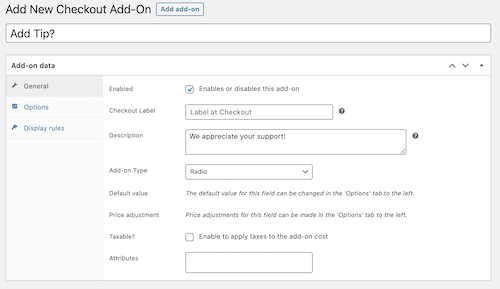
- Увімкнено: увімкнення додаткових компонентів за замовчуванням. Його можна вимкнути, щоб тимчасово видаляти доповнення, не видаляючи їх повністю.
- Мітка оформлення замовлення: ( необов'язково ). Дає доповнення етикетці для клієнтів. Залиште поле пустим, якщо бажаєте використовувати заголовок додаткового компонента.
- Опис: ( необов’язково ). Служить як опис доповнення для клієнтів.
- Add-on Type (Тип надбудови): виберіть бажаний тип поля для надбудови. Дізнайтеся більше про типи надбудов Checkout .
- Значення за замовчуванням: ( необов'язково ). Слугує текстом поля за промовчанням для типів Текст і Текстова область . Наприклад, особа, яка збирає імена одержувачів подарунків у полі надбудови Текст , може спробувати використати стандартний текст "Введіть ім'я одержувача".
- Коригування ціни: ( необов'язково ). Встановлює плату або знижку за доповнення. Вони застосовуються до всього кошика та можуть мати фіксовану суму або відсоток.
- Оподатковується? Визначає, чи оподатковується надбудова. Цей параметр відображається, лише якщо у вашому магазині ввімкнено податки.
- Атрибути: ( необов'язково ). Використовуйте, щоб визначити, чи є поле додаткового компонента обов’язковим, і налаштувати його відображення на сторінці Замовлення.
- Відкрийте вкладку Параметри (за наявності).
- Клацніть Додати новий параметр , щоб створити скільки завгодно варіантів і встановити додаткове значення за промовчанням .
- Нарешті, виберіть вкладку Правила відображення, щоб визначити спосіб відображення доповнень:
- Проміжний підсумок кошика : встановіть проміжний підсумковий проміжок, до якого потрібно досягти кошика, перш ніж з’явиться надбудова.
- Продукт або категорія у кошику . Встановіть продукти або категорії, які мають бути у кошику, щоб додатковий компонент відображався.
- Значення додаткового компонента: використовуйте значення іншого додаткового компонента, щоб ініціювати його відображення.
- Виберіть Створити , щоб зберегти.